Maison >Tutoriel logiciel >Logiciel >Tutoriel sur la configuration et l'utilisation du moteur de rendu standard C4D
Tutoriel sur la configuration et l'utilisation du moteur de rendu standard C4D
- WBOYWBOYWBOYWBOYWBOYWBOYWBOYWBOYWBOYWBOYWBOYWBOYWBavant
- 2024-04-08 14:00:231486parcourir
L'éditeur php Strawberry vous présentera le tutoriel sur la configuration et l'utilisation du moteur de rendu standard C4D. Cinema 4D est un puissant logiciel de modélisation et d'animation 3D. Le moteur de rendu standard est son moteur de rendu par défaut intégré, simple et facile à utiliser. La maîtrise des paramètres et de l'utilisation des moteurs de rendu standard est une partie importante de l'apprentissage de Cinema 4D. Ce didacticiel expliquera en détail les paramètres et les fonctions du moteur de rendu standard et démontrera les étapes de fonctionnement avec des exemples pour vous aider à démarrer rapidement avec le moteur de rendu standard de Cinema 4D. Que vous soyez débutant ou utilisateur expérimenté, vous pourrez améliorer vos compétences en rendu grâce à ce tutoriel et créer des œuvres tridimensionnelles plus réalistes.
1. Ouvrez C4D,
2. Recherchez l'option cuboïde dans le menu commun.
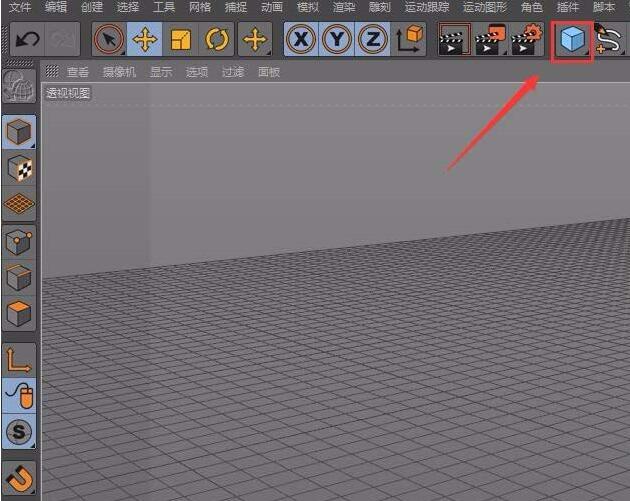
3. Cliquez sur l'option cuboïde et recherchez l'option gemme dans sa liste déroulante.
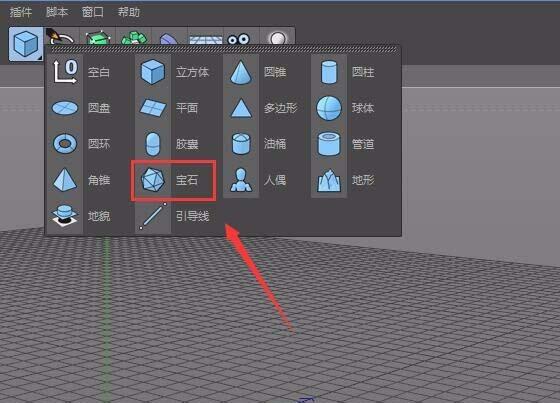
4. Cliquez sur l'option Gemme pour créer une gemme dans sa perspective, puis recherchez l'option Modifier les paramètres de rendu dans le menu Rendu.
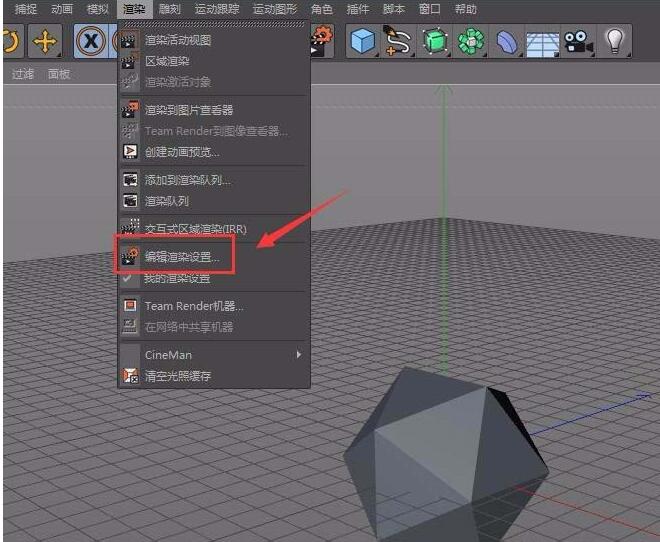
5. Cliquez sur l'option Modifier les paramètres de rendu. Dans la boîte de dialogue contextuelle, nous trouvons l'option de rendu. Cliquez sur cette option pour trouver l'option standard dans son menu déroulant.
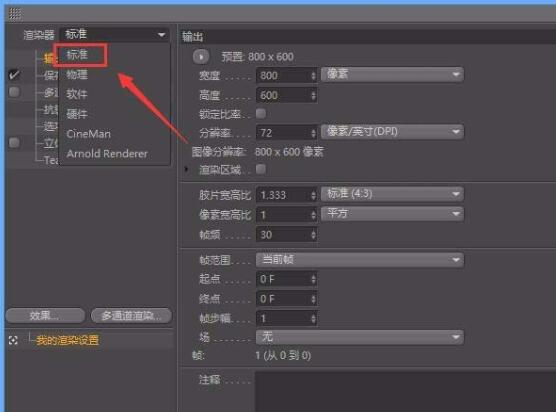
6. Après avoir configuré le moteur de rendu standard, définissez les paramètres pertinents sur la droite comme indiqué dans la figure :
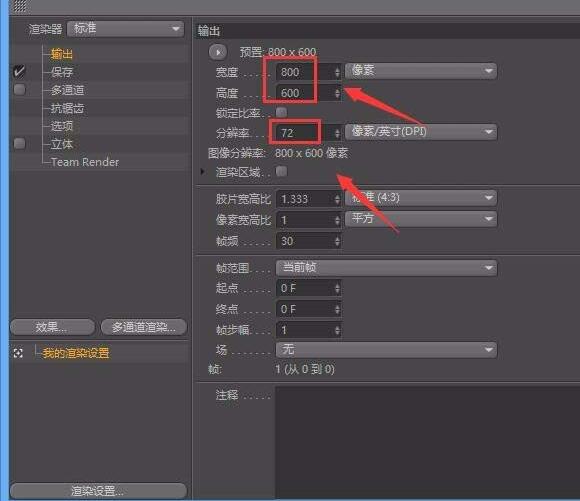
7. Après la configuration, recherchez l'option Render Active View dans le menu commun.
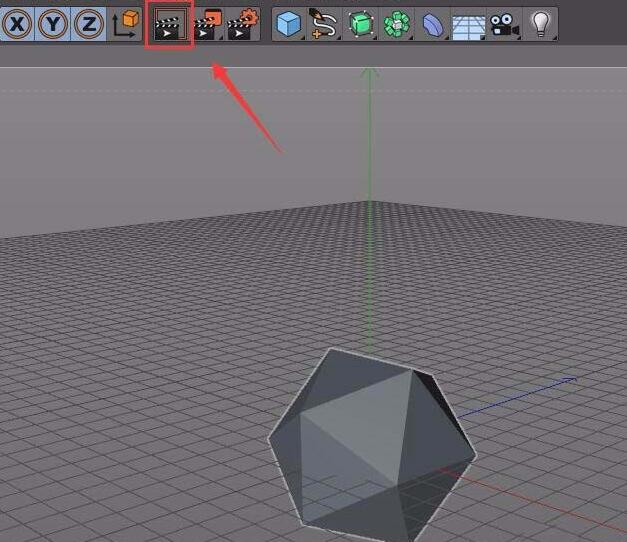
8. Cliquez sur l'option Rendre la vue active et vous pouvez voir que notre modèle est rendu dans la vue comme indiqué sur l'image :

Ce qui précède est le contenu détaillé de. pour plus d'informations, suivez d'autres articles connexes sur le site Web de PHP en chinois!
Articles Liés
Voir plus- Comment ajuster l'arrière-plan de PS pour devenir transparent PS créer une image d'arrière-plan transparente
- Que dois-je faire si le lecteur de fichiers swf ne peut pas être ouvert ?
- Microsoft repense Teams : la vitesse d'installation est doublée et l'utilisation de la mémoire est réduite de 50 %
- Le processus opérationnel de conception de l'avatar d'une petite fille en Flash
- Le processus opérationnel d'établissement d'une animation de paramètres dans le carnet de croquis géométrique

